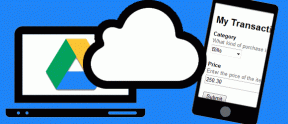IPhone의 Instagram Post에서 텍스트를 복사하는 방법 – TechCult
잡집 / / June 03, 2023
수백만 명의 사용자가 Instagram에서 매일 이미지, 동영상 및 텍스트를 공유하므로 Instagram은 오늘날 가장 널리 사용되는 소셜 미디어 앱 중 하나입니다. Instagram은 주로 모바일 장치용으로 설계되었지만 iPhone의 Instagram 게시물에서 텍스트나 캡션을 복사하는 방법을 배우는 것은 때때로 어려울 수 있습니다. 그러나 이렇게 하는 데 사용할 수 있는 몇 가지 쉬운 방법이 있습니다. 이 기사에서는 이에 대한 정확한 방법을 보여줍니다.

목차
iPhone의 Instagram Post에서 텍스트를 복사하는 방법
Instagram에서 영감을 주는 캡션을 발견하고 다음 업로드에 사용하고 싶을 때가 있을 수 있습니다. 불행히도 나중에 복사하고 저장하는 방법을 모릅니다. 이 문서는 빠르고 쉽게 완료하는 데 필요한 정보를 제공합니다.
Instagram 캡션에서 텍스트를 복사할 수 있습니까?
예, iPhone의 Instagram 캡션에서 텍스트를 복사할 수 있습니다. Instagram에서는 앱에서 직접 복사할 수 없지만 방법이 있습니다. 견적을 공유하거나 나중에 참조할 수 있도록 텍스트를 저장하려는 경우에 유용할 수 있습니다.
iPhone의 Instagram Post에서 텍스트를 복사하는 방법
iPhone에서 Instagram 캡션을 복사하는 방법에는 두 가지 방법이 있습니다. 첫 번째는 브라우저를 사용하는 것이고 다른 하나는 스크린샷을 찍는 것입니다. 어떻게 구현할 수 있는지 봅시다.
방법 1: 웹 브라우저 사용
웹 브라우저를 통해 iPhone의 Instagram 게시물에서 텍스트를 복사하려는 경우 프로세스가 매우 간단합니다. 다음 단계를 올바른 순서로 따르십시오.
1. 열기 인스타그램 앱 를 선택하고 우편 캡션을 복사할 위치.
2. 을 누릅니다 세 개의 점 게시물의 오른쪽 상단에 있습니다.

3. 나타나는 메뉴에서 링크를 공유하고 복사할 위치 보기 옵션.
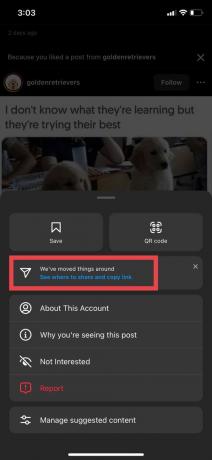
4. 다음 창에서 다음을 누릅니다. 링크 복사.

5. 열려 있는 원정 여행 붙여넣기 복사된 링크 검색창에.
6. 탭 가다.

7. 길게 탭한 다음 드래그하여 부분 또는 전체 캡션 선택.
8. 다음, 탭복사 가로 메뉴 모음에서

단계를 완료하면 복사한 콘텐츠를 원하는 위치에 쉽게 붙여넣을 수 있습니다.
또한 읽기: Instagram 비즈니스 계정에서 주소를 변경하는 방법
방법 2: 스크린샷 사용
iOS 15의 도입과 함께 Apple은 iPhone 또는 웹의 이미지에서 텍스트를 감지할 수 있는 라이브 텍스트라는 새로운 기능을 포함했습니다. 이 기능은 iPhone XR 및 최신 모델에서 사용할 수 있으며 사진의 텍스트를 복사 및 공유하거나 번역할 수 있습니다. 따라서 불편함을 없애고 Instagram에서 텍스트를 더 쉽게 복사할 수 있습니다.
1. 열기 인스타그램 앱 당신의 아이폰과 선택우편 복사하려는 캡션 및 걸릴스크린샷.
메모: 복사하려는 캡션 부분이 스크린샷에 보이는지 확인하십시오.
3. 로 이동 사진 앱.
4. 스크린샷에서 텍스트 당신은 a까지 복사하고 싶습니다 수평 메뉴 화면에 나타납니다.
5. 이제 탭하세요 복사.

6. 복사한 텍스트를 붙여넣으려면 텍스트를 붙여넣으려는 앱 또는 문서의 텍스트 필드를 길게 누른 다음 붙여넣기 누르기 메뉴에 나타날 때.
또한 읽기: Instagram에서 누군가의 생일을 보고 선물로 놀라게 하는 방법
학습 iPhone의 Instagram 게시물에서 텍스트를 복사하는 방법 있으면 유용한 스킬이다. 인용문을 저장하거나 캡션을 재사용하거나 다른 사람과 텍스트를 공유하려는 경우 유용할 수 있습니다. 따라서 Instagram 경험을 최대한 활용하려면 다음 단계를 시도하십시오.
Henry는 일상적인 독자가 복잡한 기술 주제에 접근할 수 있도록 하는 데 열정을 가진 노련한 기술 작가입니다. 기술 산업에서 10년 이상의 경험을 쌓은 Henry는 독자들에게 신뢰할 수 있는 정보원이 되었습니다.